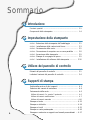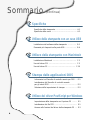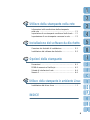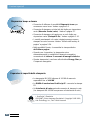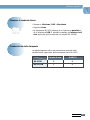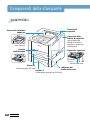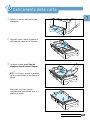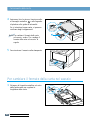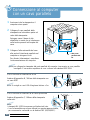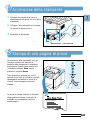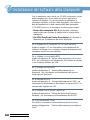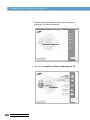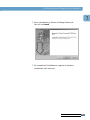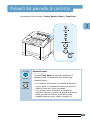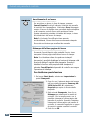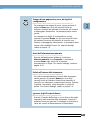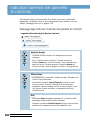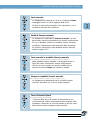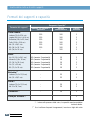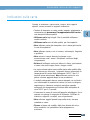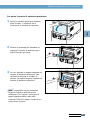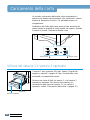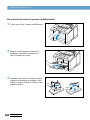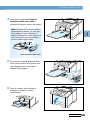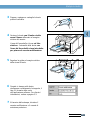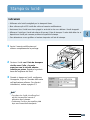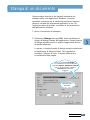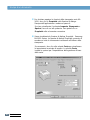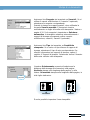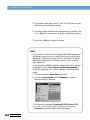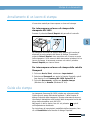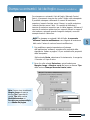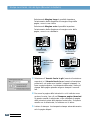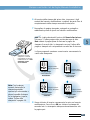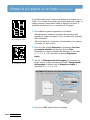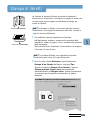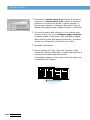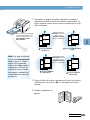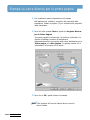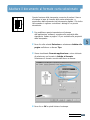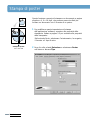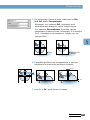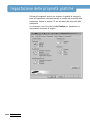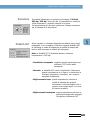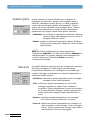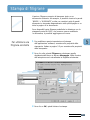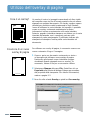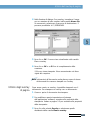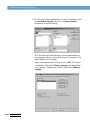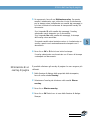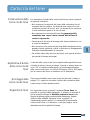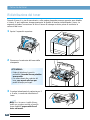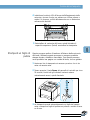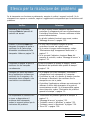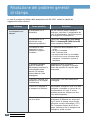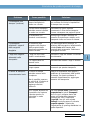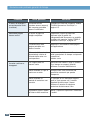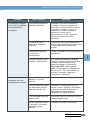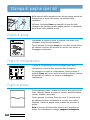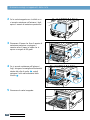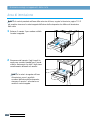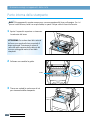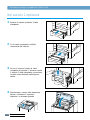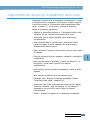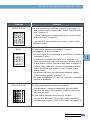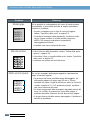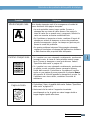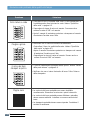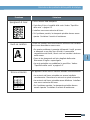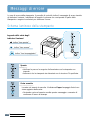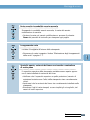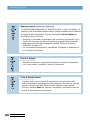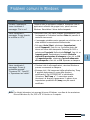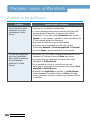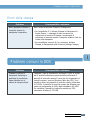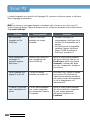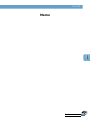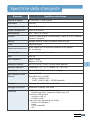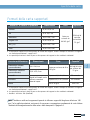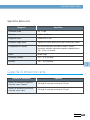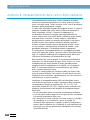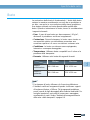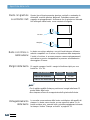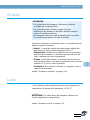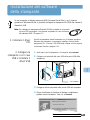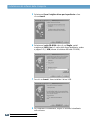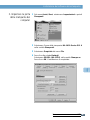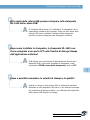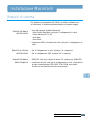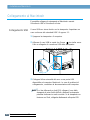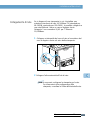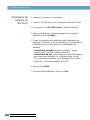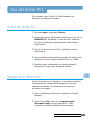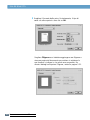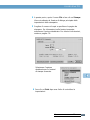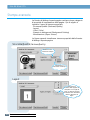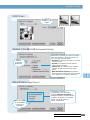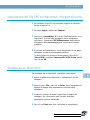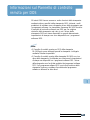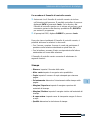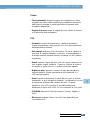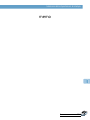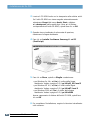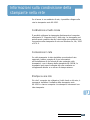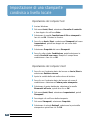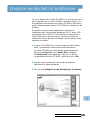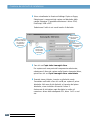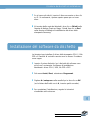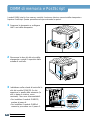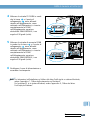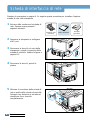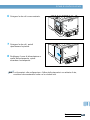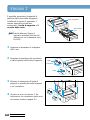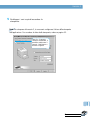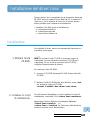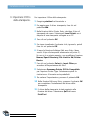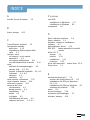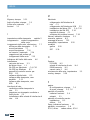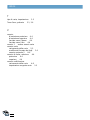Samsung ML-1651N Manuale utente
- Categoria
- Stampanti laser / LED
- Tipo
- Manuale utente

Questa Guida viene fornita solo a scopo informativo. Tutte le informazioni in essa contenute
sono soggette a modifiche senza preavviso. Samsung Electronics non è responsabile per
eventuali danni, diretti o indiretti, derivanti o relativi all’utilizzo di questa Guida.
© 2001 Samsung Electronics Co., Ltd. Tutti i diritti riservati.
• ML-1650, ML-1651N e il logo Samsung sono marchi commerciali di Samsung Electronics
Co., Ltd.
• Centronics è un marchio commerciale di Centronics Data Computer Corporation.
• PCL e PCL6 sono marchi commerciali di Hewlett-Packard Company.
• IBM e IBM PC sono marchi commerciali di International Business Machines Corporation.
• Apple, AppleTalk, TrueType, Laser Writer e Macintosh sono marchi commerciali di Apple
Computer, Inc.
• Microsoft, Windows, Windows 9x, Windows Me, Windows 2000, Windows NT e MS-DOS
sono marchi registrati di Microsoft Corporation.
• PostScript 3 è un marchio commerciale di Adobe Systems Inc.
• Tutti gli altri marchi o nomi di prodotti sono marchi commerciali delle rispettive società o
organizzazioni.
1

2
Funzioni speciali
––––––––––––––––––––––––––––––––––––––––––––
1.1
Componenti della stampante
–––––––––––––––––––––––––––––––
1.4
Pulsanti del pannello di controllo –––––––––––––––––––––––––––– 3.1
Indicatori luminosi del pannello di controllo
––––––––––––––––– 3.4
Sommario
Introduzione
PASSO 1
: Estrazione della stampante dall’imballaggio ––––––––– 2.1
PASSO 2
:
Installazione della cartuccia del toner
––––––––––––––– 2.3
PASSO 3
: Caricamento della carta ––––––––––––––––––––––––––––– 2.5
PASSO 4
: Connessione al computer con un cavo parallelo ––––– 2.8
PASSO 5
:
Accensione della stampante
––––––––––––––––––––––––– 2.9
PASSO 6
: Stampa di una pagina di prova ––––––––––––––––––––– 2.9
PASSO 7
: Installazione del software della stampante ––––––––– 2.10
Scelta della carta e di altri supporti
––––––––––––––––––––––––– 4.1
Selezione del vassoio di emissione
–––––––––––––––––––––––––– 4.4
Caricamento della carta
––––––––––––––––––––––––––––––––––––– 4.6
Utilizzo del vassoio 1 o vassoio 2 opzionale –––––––––––––––––––– 4.6
Utilizzo del vassoio multifunzione ––––––––––––––––––––––––––––– 4.7
Utilizzo del vassoio manuale ––––––––––––––––––––––––––––––––– 4.10
Stampa su buste ––––––––––––––––––––––––––––––––––––––––––– 4.12
Stampa su etichette
–––––––––––––––––––––––––––––––––––––––– 4.14
Stampa su lucidi
––––––––––––––––––––––––––––––––––––––––––– 4.15
Stampa su carta prestampata
–––––––––––––––––––––––––––––– 4.16
Stampa su cartoncino o supporti con formati personalizzati
–– 4.17
1
2
Impostazione della stampante
3
Utilizzo del pannello di controllo
4
Supporti di stampa

3
Stampa di un documento –––––––––––––––––––––––––––––––––– 5.1
Utilizzo della modalità risparmio toner
––––––––––––––––––––– 5.6
Stampa su entrambi i lati del foglio
(Manuale Fronte/Retro) –––– 5.7
Stampa di più pagine su un foglio
(Stampa N-Su) ––––––––––– 5.10
Stampa di libretti
–––––––––––––––––––––––––––––––––––––––– 5.11
Stampa su carta diversa per la prima pagina
––––––––––––– 5.14
Adattare il documento al formato carta selezionato
––––––– 5.15
Stampa di poster
––––––––––––––––––––––––––––––––––––––––– 5.16
Impostazione delle proprietà grafiche
–––––––––––––––––––– 5.18
Stampa di filigrane
––––––––––––––––––––––––––––––––––––––– 5.21
Utilizzo dell’overlay di pagina
––––––––––––––––––––––––––––– 5.24
Attività di stampa
5
Cartuccia del toner –––––––––––––––––––––––––––––––––––––––– 6.1
Pulizia della stampante
–––––––––––––––––––––––––––––––––––– 6.4
Manutenzione della stampante
6
Elenco per la risoluzione dei problemi ––––––––––––––––––––– 7.1
Risoluzione dei problemi generali di stampa
––––––––––––––– 7.2
Stampa di pagine speciali
––––––––––––––––––––––––––––––––– 7.6
Eliminazione degli inceppamenti della carta
–––––––––––––––– 7.7
Risoluzione dei problemi della qualità di stampa
––––––––––– 7.16
Messaggi di errore
–––––––––––––––––––––––––––––––––––––––– 7.22
Problemi comuni in Windows
–––––––––––––––––––––––––––––– 7.25
Problemi comuni in Macintosh
–––––––––––––––––––––––––––– 7.26
Problemi comuni in DOS
–––––––––––––––––––––––––––––––––– 7.27
Errori PS
–––––––––––––––––––––––––––––––––––––––––––––––––– 7.28
Risoluzione dei problemi
7

4
Sommario
(continua)
Specifiche della stampante ––––––––––––––––––––––––––– A.1
Specifiche della carta
–––––––––––––––––––––––––––––––– A.2
A
Specifiche
Installazione del software della stampante ––––––––––– B.1
Domande più frequenti sulla porta USB
–––––––––––––– B.4
Installazione Macintosh
–––––––––––––––––––––––––––––– C.1
Uso del driver PCL
––––––––––––––––––––––––––––––––––– C.5
Uso del driver PS
––––––––––––––––––––––––––––––––––– C.10
Informazioni sul Pannello di controllo remoto per DOS
–– D.1
Installazione del Pannello di controllo remoto
per gli utenti DOS
––––––––––––––––––––––––––––––––––– D.2
Selezione delle impostazioni di stampa
–––––––––––––– D.2
Impostazione della stampante con l’opzione PS
–––––– E.1
Installazione dei file PPD
––––––––––––––––––––––––––––– E.1
Accesso alle funzioni del driver della stampante PS
–– E.3
B
Utilizzo della stampante con un cavo USB
C
Utilizzo della stampante con Macintosh
D
Stampa dalle applicazioni DOS
E
Utilizzo del driver PostScript per Windows

5
F
Utilizzo della stampante nella rete
Creazione dei dischetti di installazione ––––––––––––––– G.1
Installazione del software da dischetto
––––––––––––––– G.3
Informazioni sulla condivisione della stampante
nella rete
–––––––––––––––––––––––––––––––––––––––––––– F.1
Impostazione di una stampante condivisa a livello locale
––
F.2
Impostazione di una stampante connessa in rete ––––– F.3
Precauzioni
–––––––––––––––––––––––––––––––––––––––––– H.1
DIMM di memoria e PostScript
––––––––––––––––––––––– H.2
Scheda di interfaccia di rete
––––––––––––––––––––––––– H.4
Vassoio 2
–––––––––––––––––––––––––––––––––––––––––––– H.6
Installazione del driver Linux
––––––––––––––––––––––––– I.1
G
Installazione del software da dischetto
H
Opzioni della stampante
I
Utilizzo della stampante in ambiente Linux
INDICE

6
Considerazioni ambientali e sulla sicurezza
Dichiarazione di sicurezza del laser
La stampante è stata certificata negli USA rispondente ai requisiti del DHHS (Department of
Health and Human Services) 21 CFR, capitolo 1, sezione J per i prodotti laser di Classe I (1) e
altrove è stata certificata conforme ai requisiti IEC 825.
I prodotti laser di Classe I non sono considerati pericolosi. Il sistema laser e la stampante
sono stati progettati in modo da evitare qualsiasi accesso umano diretto alle radiazioni laser
superiori al livello di Classe I durante il normale funzionamento, la manutenzione o gli
interventi di riparazione.
AVVERTENZA
Evitare di fare funzionare la stampante o di eseguire interventi di manutenzione quando il
coperchio di protezione è stato rimosso dal gruppo Laser/Scanner. Il raggio riflesso, anche se
invisibile, può arrecare danni alla vista.
CAUTION - INVISIBLE LASER RADIATION WHEN THIS COVER OPEN. DO
NOT OPEN THIS COVER.
VORSICHT - UNSICHTBARE LASERSTRAHLUNG, WENN ABDECKUNG
GEÖFFNET. NICHT DEM STRAHL AUSSETZEN.
ATTENTION - RAYONNEMENT LASER INVISIBLE EN CAS D’OUVERTURE.EXPOSITION DAN
GEREUSE AU FAISCEAU.
ATTENZIONE -RADIAZIONE LASER INVISIBILE IN CASO DI APERTURA.
EVITARE L’ESPOSIZIONE AL FASCIO.
PRECAUCION -RADIACION LASER IVISIBLE CUANDO SE ABRE. EVITAR EXPONERSE AL
RAYO.
ADVARSEL. - USYNLIG LASERSTRÅLNING VED ÅBNING NÅR SIKKERHEDSBRYDERE ER
UDE AF FUNKTION. UNDGÅ UDSAETTELSE FOR STRÅLNING.
ADVARSEL. - USYNLIG LASERSTRÅLNING NÅR DEKSEL ÅPNES. STIRR IKKE INN I
STRÅLEN. UNNGÅ EKSPONERING FOR STRÅLEN.
VARNING - OSYNLIG LASERSTRÅLNING NÄR DENNA DEL ÄR ÖPPAND OCH SPÄRREN ÄR
URKOPPLAD. BETRAKTA EJ STRÅLEN. STRÅLEN ÄR FARLIG.
VARO! - AVATTAESSA JA SUOJALUKITUS OHITETTAESSA OLET ALTTIINA
NÄKYMÄTTÖMÄLLE LASERSÄTEILYLLE ÄLÄ KATSO SÄTEESEEN.

7
Dichiazione sull’ozono
Durante il normale funzionamento, la stampante serie ML-1650
produce ozono. L’ozono emesso non costituisce un pericolo per
l’operatore. Si consiglia tuttavia di fare funzionare la macchina in
un ambiente ben ventilato.
Per ulteriori informazioni sull’ozono, contattare il più vicino
rivenditore Samsung.
OZONE
Risparmio energetico
Emissioni in radiofrequenza
Considerazioni ambientali e sulla sicurezza
Questa stampante si avvale di una tecnologia avanzata di
risparmio energetico che riduce il consumo di corrente nei
periodi di inutilizzo.
Quando la stampante non riceve i dati per un periodo di tempo
prolungato, si abbassa automaticamente il consumo di corrente.
Il marchio Energy Star non rappresenta l’approvazione di alcun
prodotto o servizio da parte dell’EPA (Environment Protection
Agency).
Dichiarazione di conformità FCC in base alle norme FCC, Parte 15
1. Nome prodotto : Stampante laser
2. Numero modello : Samsung ML-1650, ML-1651N
3. Norme FCC : PROVATA E RISULTATA CONFORME ALLE NORME FCC
SEZIONE 15 CLASSE B
4. Ambiente operativo : PER USO DOMESTICO O DA UFFICIO
5. Dichiarazione di conformità alle norme FCC
Questo dispositivo è conforme alla Sezione 15 delle norme FCC. L’utilizzo è soggetto alle
due seguenti condizioni: (1) Questo dispositivo non può causare interferenze dannose, e
(2) Questo dispositivo deve accettare qualsiasi interferenzza,
ricevuta, incluse le interferenze che possono causare un
funzionamento indesiderato.

8
6. Informazioni per l’utente
Questa apparecchiatura è stata provata ed è risultata conforme ai limiti per i dispositivi
digitali di Classe B, secondo le specifiche della Sezione 15 delle norme FCC. Questi limiti
sono intesi a fornire adeguata protezione contro le interferenze in una installazione
residenziale. Questa apparecchiatura genera, utilizza e può irradiare energia a
radiofrequenza e, se non è installata e utilizzata in conformità con le istruzioni, può
provocare interferenze dannose alle radiocomunicazioni. In ogni caso, non c’è garanzia che
tale interferenza non si verifichi in una particolare installazione. Se questa apparecchiatura
provoca interferenze alla ricezione radiotelevisiva (per stabilire questo, basta spegnere e
riaccendere l’apparecchiatura), l’utente è invitato a cercare di correggere l’interferenza
stessa ricorrendo a uno o più dei seguenti rimedi:
(1) Ruotare o cambiare la posizione dell’antenna ricevente.
(2) Allontanare l’apparecchiatura dal ricevitore.
(3) Collegare l’apparecchiatura a una presa posizionata su un circuito diverso da quello del
ricevitore.
(4) Consultare il rivenditore o un tecnico radio/televisivo esperto per ulteriori suggerimenti.
ATTENZIONE: i cambiamenti o le modifiche apportate a questa apparecchiatura non
espressamente approvati dal produttore responsabile delle conformità alle norme
potrebbero rendere nullo il diritto dell’utente a utilizzare l’apparecchiatura.
Parte responsabile per la conformità del prodotto
Samsung Electronics America
American QA Lab
85 West Tasman Dr.
San Jose, CA 95134
Considerazioni ambientali e sulla sicurezza
Questo apparecchio digitale rispetta i limiti di Classe B, riguardanti le emissioni di disturbi
radioelettrici da apparecchi digitali prescritti nella normativa sulle apparecchiature che
generano interferenze, intitolata “Apparecchi digitali”, ICES-003 della Industry and Science
Canada.
Norme canadesi sulle interferenze radiofoniche

9
Considerazioni ambientali e sulla sicurezza
Dichiarazione di conformità (Paesi europei)
Approvazioni e certificazioni
Il marchio CE applicato a questo prodotto rappresenta la Dichiarazione di conformità di Samsung
Electronics Co., Ltd. alle seguenti 93/68/EEC Direttive applicabili dell'Unione Europea, relative alle
date indicate:
01.01.95: Direttiva del Consiglio 73/23/EEC Approssimazione delle norme degli stati membri relative
alle apparecchiature a bassa tensione.
01.01.96: Direttiva del Consiglio 89/336/EEC(92/31/EEC), approssimazione delle leggi degli Stati
Membri relative alla compatibilità elettromagnetica.
09.03.99: Direttiva del consiglio 1999/5/EC sulle apparecchiature radio e sulle apparecchiature di
terminale di telecomunicazioni e il riconoscimento reciproco della loro conformità.
Una dichiarazione completa, che definisce le direttive pertinenti e gli standard di riferimento può
essere richiesta al rappresentante di Samsung Electronics Co., Ltd..
Certificazione CE
Certificazione in base alla Direttiva sulle apparecchiature radio e sulle
apparecchiature di terminali di telecomunicazioni 1999/5/EC (FAX)
Questo prodotto Samsung è stato certificato da Samsung per una connessione a terminale singolo
paneuropea alla rete pubblica commutata (PSTN) conformemente alla Direttiva 1999/5/EC. Il
prodotto è stato progettato per funzionare con i centralini PSTN e PBX compatibili dei Paesi europei:
Per qualsiasi problema, contattare prima il laboratorio del controllo qualità europeo di Samsung
Electronics Co., Ltd..
Il prodotto è stato provato rispetto allo standard TBR21 e TBR 38. Per utilizzare in modo ottimale
l'apparecchiatura terminale conforme a questo standard, l'istituto europeo per gli standard delle
telecomunicazioni (European Telecommunication Standards Institute, ETSI) ha emanato un
documento informativo (EG 201 121) che contiene note e ulteriori requisiti per garantire la
compatibilità dei terminali TBR21 con il rete. Questo prodotto è stato progettato ed è pienamente
conforme alle note informative pertinenti contenute in questo documento.

INTRODUZIONE
1.1
Funzioni speciali
La nuova stampante Samsung serie ML-1650 dispone di
funzioni speciali per migliorare la qualità di stampa e fornire
all’utente un vantaggio competitivo. Sarà possibile:
• Stampare a 1200 dpi (punti per pollice). Vedere a pagina
5.19.
• Stampa 16 pagine al minuto(formato A4), 17 pagine al
minuto(formato Lettera).
• Il linguaggio PCL 6 consente di eseguire stampe a grande
velocità.
• Personalizza i documenti grazie all’uso di filigrane come ad
esempio “Riservato”.
• Stampa di libretti. Questa funzione consente di stampare in
modo semplice le pagine necessarie alla creazione di libri.
Dopo avere stampato le pagine, sarà sufficiente piegarle e
graffettarle.
• Stampa di poster. Il testo e le immagini di ciascuna pagina
del documento vengono ingranditi e stampati sul numero
indicato di fogli. Dopo la stampa del documento, ritagliare i
bordi bianchi e incollare insieme i vari fogli per formare un
poster.
Creare documenti professionali
Eseguire stampe di ottima qualità a una velocità sorprendente
9
8
• Un vassoio multifunzione da 100 fogli supporta carta
intestata, buste, etichette, lucidi, supporti con formati
personalizzati, cartoline e carta pesante.
• Un vassoio di immissione standard da 550 fogli (vassoio
1) e un vassoio di immissione opzionale da 550 fogli
(vassoio 2) supportano fogli di formato standard.
• Due vassoi di emissione: per indicare la posizione di
emissione più comoda, selezionare il vassoio di emissione
superiore facciata verso il basso oppure il vassoio di
emissione posteriore facciata verso l’alto.
• Percorso carta diretto dal vassoio multifunzione al
vassoio di emissione posteriore.
Gestire la carta in modo flessibile

1.2
INTRODUCTION
1.2
Funzioni speciali
• Consente di utilizzare la modalità Risparmio toner per
consumare meno toner. Vedere a pagina 5.6.
• Consente di stampare sui due lati del foglio per risparmiare
carta (Manuale fronte/retro). Vedere a pagina 5.7.
• Consente di stampare più pagine su un solo foglio per
risparmiare carta (Stampa N-Su). Vedere a pagina 5.10.
• I moduli prestampati e la carta intestata possono essere
stampati su carta comune. Vedere “Utilizzo dell’overlay di
pagina” a pagina 5.24.
• Nella modalità Pronta, è consentita la stampa diretta
dell’ultima pagina.
• Quando non è operativa, la stampante entra
automaticamente in modalità di risparmio energetico,
consentendo di ridurre il consumo di energia elettrica.
• Questa stampante è conforme alle direttive Energy Star per
il risparmio energetico.
• La stampante ML-1650 dispone di 16 MB di memoria
espandibili fino a 144 MB .
• La DIMM di emulazione PostScript 3* consente la stampa
PS.
• Un’interfaccia di rete opzionale consente la stampa in rete
(Le stampanti ML-1651N incorporano un’interfaccia di rete.).
Espandere la capacità della stampante
Risparmiare tempo e denaro
* PostScript 3 Emulation
IPS-PRINT_Printer language Emulation© Copyright 1995-2001,
Oak Technology, Inc., tutti i diritti riservati

1.3
INTRODUCTION
• Stampa in Windows, DOS e Macintosh.
• Supporta Linux.
• La stampante ML-1650 dispone di un’interfaccia parallela e
di un’interfaccia USB. È possibile installare un’interfaccia di
rete opzionale (già incorporata nei modelli ML-1651N).
Stampare in ambienti diversi
Funzioni speciali
La tabella seguente offre una panoramica generale sulle
caratteristiche supportate dalla stampante serie ML-1650.
Caratteristiche della stampante
ML-1650
ML-1651N
NN
SN
Scheda di rete DIMM PS

1.4
INTRODUCTION
1.4
Componenti della stampante
Vista frontale
Pannello di
controllo
Vassoio di emissione
superiore
Coperchio della
scheda di controllo
(per accedere alla
scheda di controllo e
installare le opzioni per
la stampante)
Indicatori del
livello della carta
(Interno)
(emissione facciata
verso il basso)
Coperchio superiore
Vassoio 1
(Alimentatore da 550 fogli)
Vassoio
multifunzione
Vassoio 2
(Alimentatore opzionale da 550 fogli)
Cartuccia del toner

1.5
INTRODUCTION
(emissione facciata
verso l’alto)
Vista posteriore
Interruttore di
alimentazione
Sportello del vassoio di
emissione posteriore
Presa per il cavo elettrico
Porta parallela
Porta USB
Porta di rete
(ML-1651N: Standard
ML-1650: Opzionale)
Componenti della stampante

Questo capitolo fornisce informazioni dettagliate
sull’impostazione della stampante.
Nel capitolo verranno discussi i seguenti argomenti:
◆
PASSO 1
: Estrazione della stampante dall’imballaggio
◆
PASSO 2
: Installazione della cartuccia del toner
◆
PASSO 3
:
Caricamento della carta
◆
PASSO 4
: Connessione al computer con un cavo parallelo
◆
PASSO 5
: Accensione della stampante
◆
PASSO 6
: Stampa di una pagina di prova
◆
PASSO 7
: Installazione del software della stampante
2
2

2.1
IMPOSTAZIONE DELLA STAMPANTE
Estrazione della stampante dall’imballaggio
1
Rimuovere la stampante e tutti gli
accessori dalla scatola di imballaggio.
Assicurarsi che la confezione della
stampante contenga i seguenti elementi:
Note:
• Se alcuni elementi risultano mancanti o
danneggiati, comunicarlo
immediatamente al rivenditore.
• I componenti possono differire in base
al paese di acquisto.
• Il CD-ROM contiene il driver della
stampante, la Guida dell’utente, il
programma Adobe Acrobat Reader e il
software di installazione Predisponi un
tuo dischetto per il software.
Cartuccia del toner
Cavo di alimentazione
Guida rapida
CD-ROM
Questa guida
2
Rimuovere con cautela il nastro adesivo
dalla stampante.

2.2
IMPOSTAZIONE DELLA STAMPANTE
Estrazione della stampante dall’imballaggio
Selezione di un'ubicazione
Scegliere una superficie piana e stabile, con uno spazio adeguato per la circolazione
dell'area. Lasciare spazio in più per aprire i coperchi e i vassoi. L'area dovrebbe essere
ben ventilata e lontana dalla luce solare diretta o dalle fonti di calore, freddo e umidità.
Per informazioni sullo spazio da lasciare, vedere l'immagine seguente. Non collocare la
stampante vicino al bordo del tavolo.
Spazio libero
Fronte: 482,6 mm (spazio sufficiente
tale da consentire la rimozione
dei vassoi)
Retro: 320 mm (spazio sufficiente da
consentire l'apertura del
coperchio posteriore)
Destra: 100 mm
Sinistra: 100 mm (spazio sufficiente per
la ventilazione)
561 mm(22 in.)
320 mm(12.6 in.)
1211.6 mm(47.7 in.)
482.6 mm(19 in.)
100 mm
(3.9 in.)
100 mm
(3.9 in.)

2.3
IMPOSTAZIONE DELLA STAMPANTE
1
Aprire il coperchio superiore. Sollevare la
maniglia per aprire lo sportello.
2
Aprire con cautela un’estremità della
busta di plastica.
Non utilizzare un coltello né altri oggetti
appuntiti, in quanto il tamburo della
cartuccia potrebbe graffiarsi.
3
Individuare il nastro sigillante
sull’estremità della cartuccia del toner.
Estrarre completamente e con cautela il
nastro dalla cartuccia. Gettare via il
nastro.
4
Scuotere con delicatezza la cartuccia per
distribuire uniformemente il toner al suo
interno.
ATTENZIONE:
Per evitare danni alla cartuccia del toner, non
esporla alla luce per periodi di tempo
prolungati. Se, verrà lasciata esposta per
qualche minuto, coprirla con della carta.
Se ci si sporca i vestiti di toner, pulirli con un
panno asciutto e lavarli in acqua fredda.
L’acqua calda fissa il toner nei tessuti.
Installazione della cartuccia del toner
Maniglia
La pagina si sta caricando...
La pagina si sta caricando...
La pagina si sta caricando...
La pagina si sta caricando...
La pagina si sta caricando...
La pagina si sta caricando...
La pagina si sta caricando...
La pagina si sta caricando...
La pagina si sta caricando...
La pagina si sta caricando...
La pagina si sta caricando...
La pagina si sta caricando...
La pagina si sta caricando...
La pagina si sta caricando...
La pagina si sta caricando...
La pagina si sta caricando...
La pagina si sta caricando...
La pagina si sta caricando...
La pagina si sta caricando...
La pagina si sta caricando...
La pagina si sta caricando...
La pagina si sta caricando...
La pagina si sta caricando...
La pagina si sta caricando...
La pagina si sta caricando...
La pagina si sta caricando...
La pagina si sta caricando...
La pagina si sta caricando...
La pagina si sta caricando...
La pagina si sta caricando...
La pagina si sta caricando...
La pagina si sta caricando...
La pagina si sta caricando...
La pagina si sta caricando...
La pagina si sta caricando...
La pagina si sta caricando...
La pagina si sta caricando...
La pagina si sta caricando...
La pagina si sta caricando...
La pagina si sta caricando...
La pagina si sta caricando...
La pagina si sta caricando...
La pagina si sta caricando...
La pagina si sta caricando...
La pagina si sta caricando...
La pagina si sta caricando...
La pagina si sta caricando...
La pagina si sta caricando...
La pagina si sta caricando...
La pagina si sta caricando...
La pagina si sta caricando...
La pagina si sta caricando...
La pagina si sta caricando...
La pagina si sta caricando...
La pagina si sta caricando...
La pagina si sta caricando...
La pagina si sta caricando...
La pagina si sta caricando...
La pagina si sta caricando...
La pagina si sta caricando...
La pagina si sta caricando...
La pagina si sta caricando...
La pagina si sta caricando...
La pagina si sta caricando...
La pagina si sta caricando...
La pagina si sta caricando...
La pagina si sta caricando...
La pagina si sta caricando...
La pagina si sta caricando...
La pagina si sta caricando...
La pagina si sta caricando...
La pagina si sta caricando...
La pagina si sta caricando...
La pagina si sta caricando...
La pagina si sta caricando...
La pagina si sta caricando...
La pagina si sta caricando...
La pagina si sta caricando...
La pagina si sta caricando...
La pagina si sta caricando...
La pagina si sta caricando...
La pagina si sta caricando...
La pagina si sta caricando...
La pagina si sta caricando...
La pagina si sta caricando...
La pagina si sta caricando...
La pagina si sta caricando...
La pagina si sta caricando...
La pagina si sta caricando...
La pagina si sta caricando...
La pagina si sta caricando...
La pagina si sta caricando...
La pagina si sta caricando...
La pagina si sta caricando...
La pagina si sta caricando...
La pagina si sta caricando...
La pagina si sta caricando...
La pagina si sta caricando...
La pagina si sta caricando...
La pagina si sta caricando...
La pagina si sta caricando...
La pagina si sta caricando...
La pagina si sta caricando...
La pagina si sta caricando...
La pagina si sta caricando...
La pagina si sta caricando...
La pagina si sta caricando...
La pagina si sta caricando...
La pagina si sta caricando...
La pagina si sta caricando...
La pagina si sta caricando...
La pagina si sta caricando...
La pagina si sta caricando...
La pagina si sta caricando...
La pagina si sta caricando...
La pagina si sta caricando...
La pagina si sta caricando...
La pagina si sta caricando...
La pagina si sta caricando...
La pagina si sta caricando...
La pagina si sta caricando...
La pagina si sta caricando...
La pagina si sta caricando...
La pagina si sta caricando...
La pagina si sta caricando...
La pagina si sta caricando...
La pagina si sta caricando...
La pagina si sta caricando...
La pagina si sta caricando...
La pagina si sta caricando...
La pagina si sta caricando...
La pagina si sta caricando...
La pagina si sta caricando...
La pagina si sta caricando...
La pagina si sta caricando...
La pagina si sta caricando...
La pagina si sta caricando...
La pagina si sta caricando...
La pagina si sta caricando...
La pagina si sta caricando...
La pagina si sta caricando...
La pagina si sta caricando...
La pagina si sta caricando...
La pagina si sta caricando...
La pagina si sta caricando...
La pagina si sta caricando...
La pagina si sta caricando...
La pagina si sta caricando...
La pagina si sta caricando...
La pagina si sta caricando...
La pagina si sta caricando...
La pagina si sta caricando...
La pagina si sta caricando...
La pagina si sta caricando...
La pagina si sta caricando...
La pagina si sta caricando...
La pagina si sta caricando...
La pagina si sta caricando...
La pagina si sta caricando...
La pagina si sta caricando...
La pagina si sta caricando...
La pagina si sta caricando...
La pagina si sta caricando...
-
 1
1
-
 2
2
-
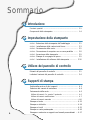 3
3
-
 4
4
-
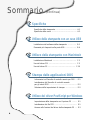 5
5
-
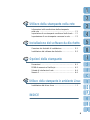 6
6
-
 7
7
-
 8
8
-
 9
9
-
 10
10
-
 11
11
-
 12
12
-
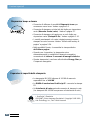 13
13
-
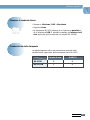 14
14
-
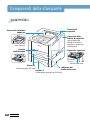 15
15
-
 16
16
-
 17
17
-
 18
18
-
 19
19
-
 20
20
-
 21
21
-
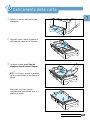 22
22
-
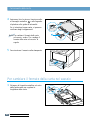 23
23
-
 24
24
-
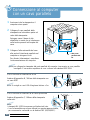 25
25
-
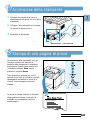 26
26
-
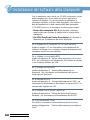 27
27
-
 28
28
-
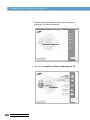 29
29
-
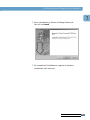 30
30
-
 31
31
-
 32
32
-
 33
33
-
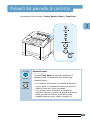 34
34
-
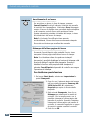 35
35
-
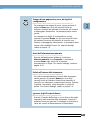 36
36
-
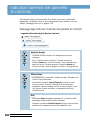 37
37
-
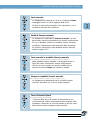 38
38
-
 39
39
-
 40
40
-
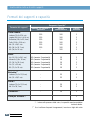 41
41
-
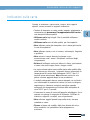 42
42
-
 43
43
-
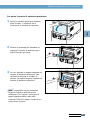 44
44
-
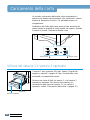 45
45
-
 46
46
-
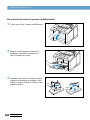 47
47
-
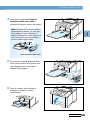 48
48
-
 49
49
-
 50
50
-
 51
51
-
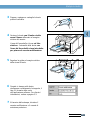 52
52
-
 53
53
-
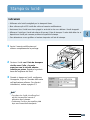 54
54
-
 55
55
-
 56
56
-
 57
57
-
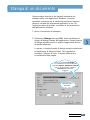 58
58
-
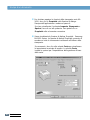 59
59
-
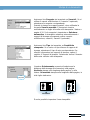 60
60
-
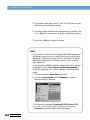 61
61
-
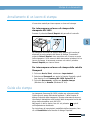 62
62
-
 63
63
-
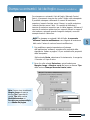 64
64
-
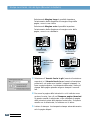 65
65
-
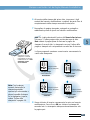 66
66
-
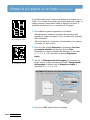 67
67
-
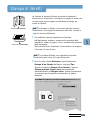 68
68
-
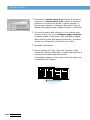 69
69
-
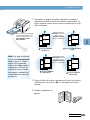 70
70
-
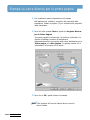 71
71
-
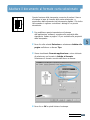 72
72
-
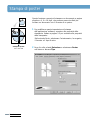 73
73
-
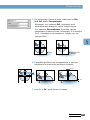 74
74
-
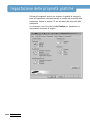 75
75
-
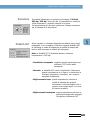 76
76
-
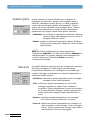 77
77
-
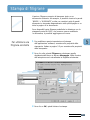 78
78
-
 79
79
-
 80
80
-
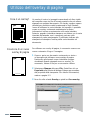 81
81
-
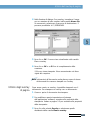 82
82
-
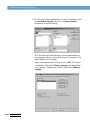 83
83
-
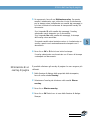 84
84
-
 85
85
-
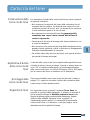 86
86
-
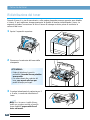 87
87
-
 88
88
-
 89
89
-
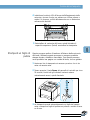 90
90
-
 91
91
-
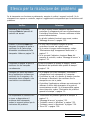 92
92
-
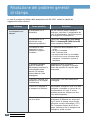 93
93
-
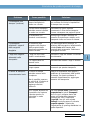 94
94
-
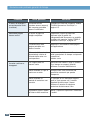 95
95
-
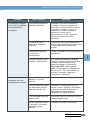 96
96
-
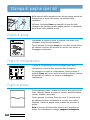 97
97
-
 98
98
-
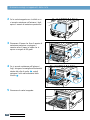 99
99
-
 100
100
-
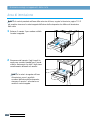 101
101
-
 102
102
-
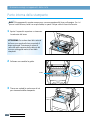 103
103
-
 104
104
-
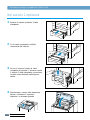 105
105
-
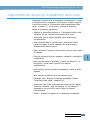 106
106
-
 107
107
-
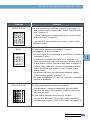 108
108
-
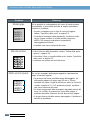 109
109
-
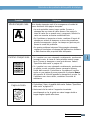 110
110
-
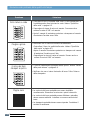 111
111
-
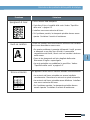 112
112
-
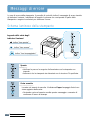 113
113
-
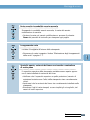 114
114
-
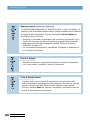 115
115
-
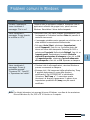 116
116
-
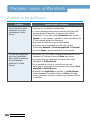 117
117
-
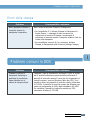 118
118
-
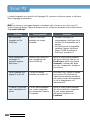 119
119
-
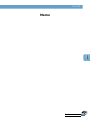 120
120
-
 121
121
-
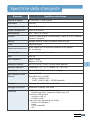 122
122
-
 123
123
-
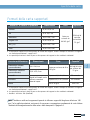 124
124
-
 125
125
-
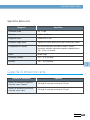 126
126
-
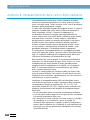 127
127
-
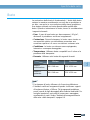 128
128
-
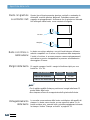 129
129
-
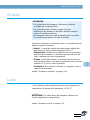 130
130
-
 131
131
-
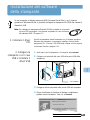 132
132
-
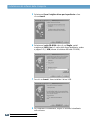 133
133
-
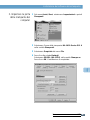 134
134
-
 135
135
-
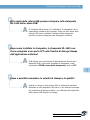 136
136
-
 137
137
-
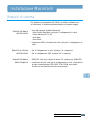 138
138
-
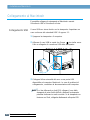 139
139
-
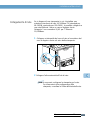 140
140
-
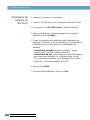 141
141
-
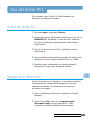 142
142
-
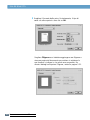 143
143
-
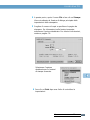 144
144
-
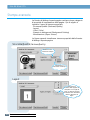 145
145
-
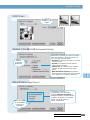 146
146
-
 147
147
-
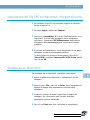 148
148
-
 149
149
-
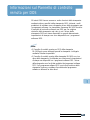 150
150
-
 151
151
-
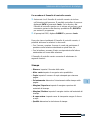 152
152
-
 153
153
-
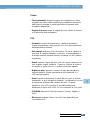 154
154
-
 155
155
-
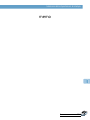 156
156
-
 157
157
-
 158
158
-
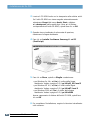 159
159
-
 160
160
-
 161
161
-
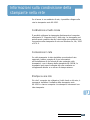 162
162
-
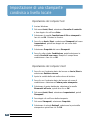 163
163
-
 164
164
-
 165
165
-
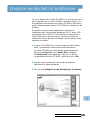 166
166
-
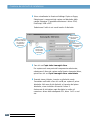 167
167
-
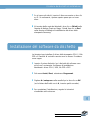 168
168
-
 169
169
-
 170
170
-
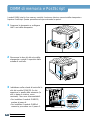 171
171
-
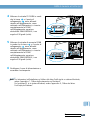 172
172
-
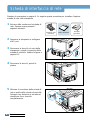 173
173
-
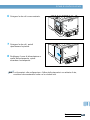 174
174
-
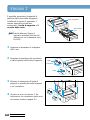 175
175
-
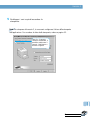 176
176
-
 177
177
-
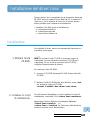 178
178
-
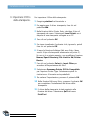 179
179
-
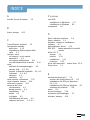 180
180
-
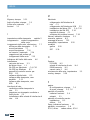 181
181
-
 182
182
-
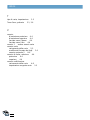 183
183
Samsung ML-1651N Manuale utente
- Categoria
- Stampanti laser / LED
- Tipo
- Manuale utente
Documenti correlati
-
Samsung ML-1750 Manuale utente
-
Samsung ML-1710P Manuale utente
-
Samsung ML-1450 Manuale utente
-
Samsung ML-2251NP Manuale utente
-
Samsung ML-1250 Manuale utente
-
HP Samsung CLP-657 Color Laser Printer series Manuale utente
-
Samsung CLP-350N Manuale utente
-
Samsung ML-1210 Manuale utente
-
HP ML-5510ND Manuale utente
-
HP SCX-6545NX Manuale utente